Realtek High Definition Audio Manager er en vigtig komponent i lydsystemet på enhver standard-pc, der har Realtek-drivere installeret. På grund af faktorer, der spænder fra upassende konfiguration til forældede / korrupte / beskadigede lyddrivere, holder Realtek HD Audio Manager ofte op med at arbejde på Asus enheder. Når dette sker, Realtek HD audio manager kan ikke registrere hovedtelefoner.
Hvorfor registrerer Realtek HD Audio Manager ikke hovedtelefoner? For det første skal du sørge for at aktivere detektering af hovedtelefoner på din pc. Uden denne mulighed er aktiveret, kan dit system ikke registrere hovedtelefoner. Desuden kan du deaktivere frontpanelstikdetektering eller opdatere / geninstallere lyddrivere.
Læs detaljerede instruktioner om de nævnte løsninger nedenfor.
Hvordan løser jeg Realtek HD Audio Manager, der ikke registrerer hovedtelefoner
- Aktiver detektering af hovedtelefoner på din pc
- Deaktiver 'registrering af frontpanelstik' i Realtek HD Audio Manager
- Opdater lyddrivere
- Geninstaller lyddrivere
Løsning 1: Aktivér detektering af hovedtelefoner på din pc
Hvis denne funktion er deaktiveret, er lydhåndteringen på trods af sin relative sofistikering ikke i stand til at registrere en tilsluttet hovedtelefon eller andre eksterne lydenheder. For at løse dette er alt hvad du skal gøre, at aktivere detektering af hovedtelefoner på dit system.
For at gøre dette skal du følge de trinvise retningslinjer nedenfor:
- Tilslut hovedtelefonen til din pc (via lydstikket).
- På din skærm skal du finde og højreklikke på 'Højttaler'eller'Bindikonet.
- Vælg Lyde på listen over valgmuligheder.
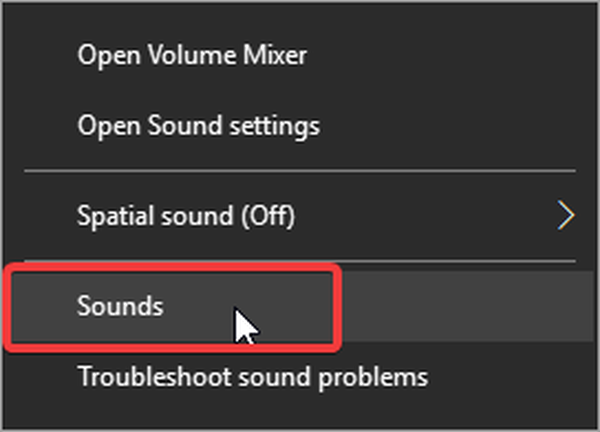
- Gå til vinduet 'Lyde' Afspilning fanen (først fra venstre). Dette skal vise alle eksterne lydenheder på dit system (inklusive hovedtelefonen).
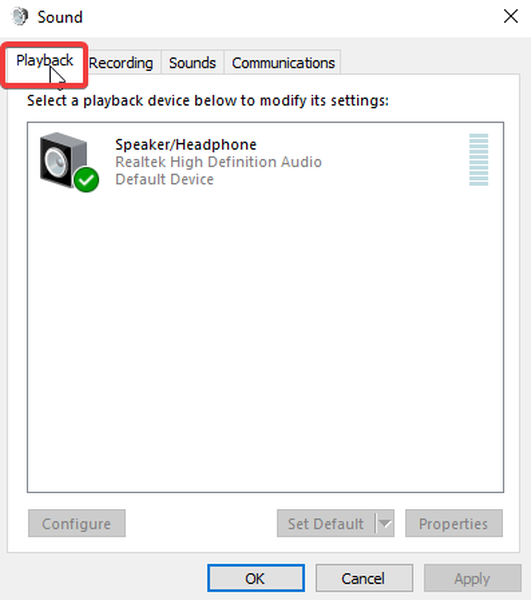
- Hvis hovedtelefonen ikke vises, skal du højreklikke på det tomme rum, der lyder "Der er ikke installeret lydenheder“.
- Tjek Vis deaktiverede enheder Din hovedtelefon skal nu dukke op.
- Højreklik på hovedtelefonen, og vælg Aktiver.
- Klik på Okay for at afslutte processen.
Når dette er gjort, skal du kontrollere, om fejlen fortsætter. Hvis det gør det, kan du prøve den næste løsning.
Løsning 2: Deaktiver 'registrering af frontpanelstik' i Realtek HD Audio Manager
 Der har været tilfælde, hvor funktionen 'registrering af frontpanelstik' (i lydhåndteringen) forhindrer hovedtelefondetektering på pc'er. Derfor, hvis du støder på dette problem, skal du sikre, at panelstikdetekteringsfunktionen er deaktiveret i din lydhåndtering.
Der har været tilfælde, hvor funktionen 'registrering af frontpanelstik' (i lydhåndteringen) forhindrer hovedtelefondetektering på pc'er. Derfor, hvis du støder på dette problem, skal du sikre, at panelstikdetekteringsfunktionen er deaktiveret i din lydhåndtering.
Følg retningslinjerne nedenfor for at deaktivere detektering af jackstik på frontpanelet:
- Find ikonet Realtek audio manager på systembakken, og højreklik derefter på det.
- Vælg Sound Manager på listen over valgmuligheder.
- I det næste vindue skal du navigere til øverste venstre hjørne af din skærm og klikke på mappeikonet.
- Tjek Deaktiver detektering af jackstik på frontpanelet afkrydsningsfelt og klik Okay at anvende ændringer.
- Luk programmet, og genstart pc'en.
Kontroller, om problemet er løst. Du kan gøre dette ved at slutte din hovedtelefon til din pc. Hvis problemet fortsætter, kan du prøve den næste løsning.
Løsning 3: Opdater lyddrivere
Hvis Realtek HD Audio Manager efter at have prøvet de to grundlæggende rettelser ovenfor stadig ikke registrerer din hovedtelefon, skyldes problemet sandsynligvis en forældet lyddriver. For at løse dette er alt hvad du skal gøre, at logge på Realteks websted og opdatere driverne til den nyeste version
Følg retningslinjerne nedenfor for at opdatere Realtek-lyddrivere:
- Gå til Realteks officielle download-side.

- Find og klik på webstedets startside High Definition Audio Codecs (software).
- I det næste vindue skal du kontrollere Jeg accepterer ovenstående afkrydsningsfelt og klik Næste.
- Fortsæt med at downloade de nyeste lyddrivere (sørg for at vælge dem, der er kompatible med din OS-version).
- Følg vejledningen for at fuldføre installationen.
Når dette er gjort, skal du kontrollere, om problemet er løst. Hvis fejlen forbliver ubundet, kan du prøve den næste fejlfindingsmetode.
Løsning 4: Geninstaller lyddrivere
Realtek HD Audio Manager-hovedtelefonen, der ikke fungerer på Asus-pc'er, kan også være forårsaget af en beskadiget eller korrupt lyddriver. Hvis dette er tilfældet, kan du prøve at geninstallere driverne.
Følg trinene nedenfor for at geninstallere Realtek HD-lyddrivere:
- Åbn dialogboksen 'Kør': klik på Vind + R
- Skriv "i feltetdevmgmt.msc”Og klik på OK eller Enter-knappen. Dette starter Enhedshåndtering.
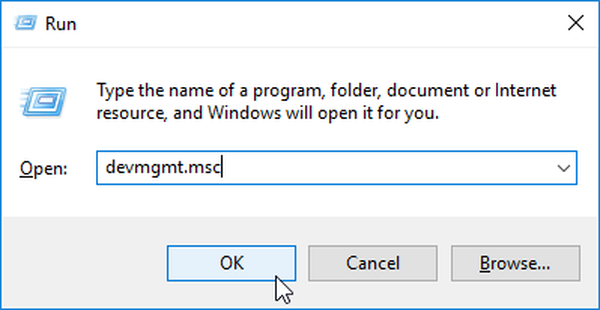
- Find og udvid vinduet Enhedshåndtering Styring af lyd, video og spil.
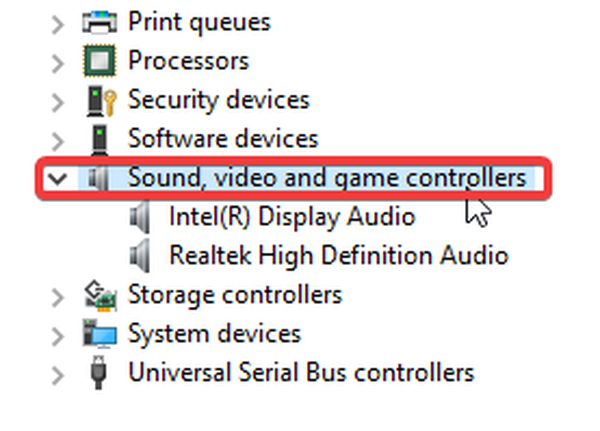
- Højreklik på Realtek High Definition Audio > Afinstaller.
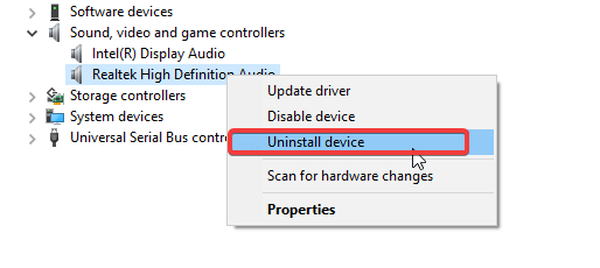
- Når du har afsluttet afinstallationsprocessen, skal du navigere til Handling sektion, og vælg Scan efter hardwareændringer.
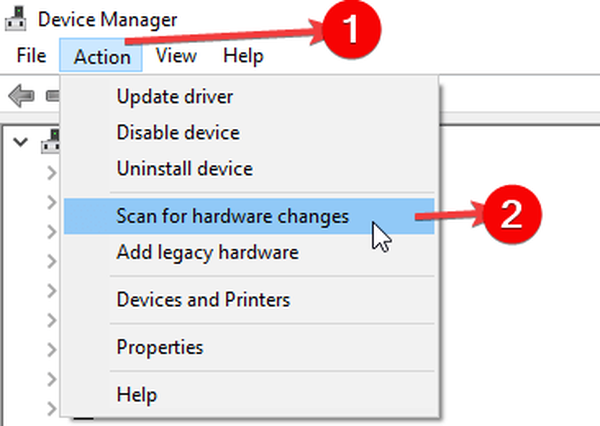
- Følg kommandoprompterne for at afslutte geninstallationsprocessen.
- Genstart pc.
- Kontroller, om problemet er løst.
Hvis Realtek HD-lydhåndtereren, efter at have kørt alle de fejlfindingsrettelser / -løsninger, der er beskrevet ovenfor, stadig ikke er i stand til at opdage hovedtelefoner, er problemet sandsynligvis fra din pc. I dette tilfælde kan du prøve at køre Windows-fejlfinding for at rette fejlen.
RELATEREDE HISTORIER, DU SKAL KONTROLLERE:
- Ingen lyd efter installation af NVIDIA grafikdrivere [Fix]
- Du har lige tilsluttet / frakoblet en enhed i lydstikket
- Realtek-kortlæser-drivere opdateres stadig ikke til Windows 8.1, 10
- Asus
- realtek
- windows 10 fix
 Friendoffriends
Friendoffriends
![Realtek HD Audio Manager-hovedtelefoner fungerer ikke på Asus [LØST]](https://friend-of-friends.com/storage/img/images_1/realtek-hd-audio-manager-headphones-not-working-on-asus-[solved].jpg)


